office高级应用案例教程
- 格式:docx
- 大小:3.85 KB
- 文档页数:4
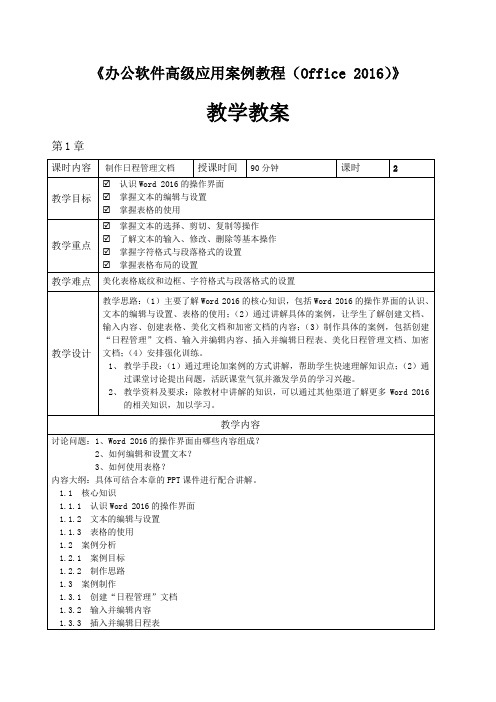
《办公软件高级应用案例教程(Office 2016)》教学教案第1章1.3.4 美化日程管理文档1.3.5 加密文档1.4 强化训练1.4.1 制作接待管理文档1.4.2 制作领导差旅安排文档1.5 拓展课堂1.5.1 将文本转换为表格1.5.2 绘制表格小结1、认识Word 2016的操作界面。
2、掌握文本的编辑与设置。
3、掌握表格的使用课后练习1.制作接待管理文档具体制作思路如下。
(1)将文档标题设定为“公司接待管理规范”,将规范的具体内容划分为:目的、范文、职责、计划与准备、接待流程、接待礼仪、注意事项和信息反馈8个部分。
(2)按照公司的具体情况输入各部分具体的规范内容。
(3)将标题段落格式设置为“方正北魏楷书简体、三号、居中”。
(4)将正文各段落的格式设置为“中文字体-方正楷体简体、西文字体-Times New Roman、首行缩进-2字符、行距-1.15倍”。
(5)将含有“一、,二、,三、,……”编号的段落字体加粗显示。
(6)利用“段落”对话框为文档中的重要文本添加着重号以示强调,最后保存文档。
2.制作领导差旅安排文档具体制作思路如下。
(1)将差旅安排计划的内容分别为日程安排和物品安排两个部分,分别建立出差日程安排表和出差物品归纳表。
(2)建立表格,各表格的行列数分别为4列28行和2列19行,输入相应的表格内容。
(3)对表格的行高、列宽、单元格文本的对齐方式进行调整,并合并第1列中相应的单元格,为第1行单元格添加颜色为“白色,背景1,深色5%”的底纹。
(4)设置文档标题、正文、表格标题和表格文本的字体格式,具体可参考提供的效果文件。
(5)将此安排计划进行加密管理,密码为“000000”,最后保存文档。
第2章2.5 拓展课堂2.5.1 使用“序列”对话框填充数据2.5.2 认识公式及其引用方法小结1、认识Excel 2016的操作界面2、掌握工作表操作3、掌握单元格操作4、掌握数据的基本操作课后练习1.制作访客登记电子表格具体制作思路如下。



办公软件的高级使用技巧与案例第一章:Word的高级使用技巧与案例1.1 页眉与页脚的设计在Word中,页眉和页脚是常用的排版元素,可以用于添加公司Logo、页码等信息。
通过使用Word的"页眉与页脚"功能,可以轻松实现对文档的个性化设计。
案例:将公司Logo和联系方式添加至页眉中,使得公司文件的专业性和品牌形象得以提升。
1.2 目录与标题样式的应用在Word中,目录与标题样式可以用于创建自动目录并快速调整标题的样式。
通过使用标题样式,可以为文档中的标题自动生成编号,同时,可以实现快速导航和调整标题的样式。
案例:创建自动目录,使得长篇文档的整体结构更加清晰;同时,通过标题样式设置,快速调整标题的字体、大小和格式,使得文档的呈现更加统一。
第二章:Excel的高级使用技巧与案例2.1 数据筛选与排序在Excel中,数据筛选与排序是常用的数据处理功能。
通过使用数据筛选与排序,可以快速筛选出符合条件的数据,并按照一定的规则进行排序。
案例:在一份销售数据的Excel表中,通过数据筛选功能筛选出某一个月份的销售记录,并按照销售额从高到低进行排序,以便快速了解销售情况。
2.2 数据透视表的制作数据透视表是Excel中的高级数据分析工具,可以对大量的数据进行快速汇总和分析。
通过数据透视表,可以进行交叉分析、运算和数据可视化。
案例:在一份销售数据的Excel表中,通过制作数据透视表,可以快速了解各个产品的销售情况,找出最畅销的产品,并进一步分析销售趋势和影响因素。
第三章:PowerPoint的高级使用技巧与案例3.1 视觉效果的应用在PowerPoint中,视觉效果的应用可以使得演示文稿更加生动有趣。
通过使用幻灯片切换动画、图片和图表等元素,可以吸引观众的注意力,增强演示的效果。
案例:在一次产品发布会的演示中,通过使用渐显、平移和闪烁等幻灯片切换动画,以及插入图片和图表,使得演示文稿更加生动,吸引观众的眼球。


MS Office高级应用介绍Microsoft Office是一套由微软公司开发的办公软件套装,包括了常用的办公软件,如Microsoft Word、Microsoft Excel和Microsoft PowerPoint等。
在日常办公中,我们经常使用这些软件来处理文档、制作电子表格和演示文稿。
本文将介绍一些MS Office的高级应用,帮助您更加高效地使用这些强大的办公软件。
Microsoft Word高级应用1. 制作目录在较长的文档中,目录是一个非常重要的组成部分,它使读者可以快速浏览和导航文档的不同部分。
在Microsoft Word 中,我们可以通过使用“标题”样式来实现自动生成目录的功能。
具体步骤如下:•在文档中需要插入目录的位置上点击鼠标光标。
•在“开始”选项卡中,找到“样式”组的“标题1”样式,并为标题添加此样式。
•同样地,为文档中其他需要出现在目录中的标题添加对应的样式。
•在需要插入目录的位置上,选择“引用”选项卡中的“目录”按钮,选择适合的样式。
•目录将自动添加到文档中,同时会根据文档的结构进行更新。
2. 使用样式和主题Microsoft Word提供了丰富的样式和主题供我们选择和使用。
通过使用样式和主题,我们可以快速改变文档的外观和排版,使其更加专业和美观。
具体步骤如下:•在“开始”选项卡的“样式”组中,选择一个适合的样式,应用于文档中的标题、段落和列表等元素。
•在“页面布局”选项卡的“主题”组中,选择一个适合的主题,改变文档的整体颜色、字体和图形效果。
3. 使用插入功能Microsoft Word提供了许多插入功能,使我们可以在文档中插入各种元素,如图片、表格、图表和超链接等。
这些插入功能可以使文档更加丰富和具有吸引力。
具体步骤如下:•在需要插入元素的位置上,选择“插入”选项卡中的相应按钮。
•根据需要,选择插入的元素类型,如图片、表格、图表或超链接。
•按照提示操作,插入相应的元素。
office高级应用案例教程
一、Excel高级应用案例教程
1. 利用Excel制作销售报表
在这个案例中,我们可以使用Excel的各种高级功能,如数据透视表、条件格式、图表等,来制作一个销售报表。
我们可以将销售数据按照不同的维度进行分析,比如按照产品类别、销售地区等进行汇总和统计,然后利用条件格式来对数据进行可视化展示,最后通过图表来更直观地展示销售情况。
2. 利用Excel进行数据清洗和处理
在这个案例中,我们可以利用Excel的高级函数和筛选功能,对大量数据进行清洗和处理。
比如,我们可以使用VLOOKUP函数来进行数据匹配和关联,使用IF函数来进行条件判断和筛选,使用SUMIFS函数来进行多条件求和等。
通过这些高级函数的组合使用,我们可以更高效地清洗和处理数据。
3. 利用Excel进行财务分析
在这个案例中,我们可以利用Excel的高级函数和工具,对财务数据进行分析和计算。
比如,我们可以使用NPV函数来计算净现值,使用IRR函数来计算内部收益率,使用PMT函数来计算贷款的月供等。
通过这些高级函数的应用,我们可以更准确地进行财务分析和决策。
4. 利用Excel进行项目管理
在这个案例中,我们可以利用Excel的高级功能,如甘特图、资源分配等,来进行项目管理。
我们可以使用甘特图来展示项目的进度和关键路径,使用资源分配来进行人力和物力的调配,使用条件格式来对项目进度进行可视化展示等。
通过这些高级功能的应用,我们可以更好地进行项目管理和控制。
5. 利用Excel进行数据可视化
在这个案例中,我们可以利用Excel的高级图表功能,对数据进行可视化展示。
比如,我们可以使用柱状图来展示销售额的变化趋势,使用折线图来展示市场份额的变化趋势,使用饼图来展示产品销售占比等。
通过这些高级图表的应用,我们可以更直观地展示数据,帮助我们更好地理解和分析数据。
6. 利用Excel进行数据分析
在这个案例中,我们可以利用Excel的高级数据分析工具,对大量数据进行深入分析。
比如,我们可以使用排序、筛选和透视表等功能,对数据进行整理和汇总;使用数据透视表和透视图来进行多维度的数据分析;使用数据透视表和条件格式等功能,进行数据可视化展示等。
通过这些高级数据分析工具的应用,我们可以更全面地理解和分析数据。
7. 利用Excel进行风险管理
在这个案例中,我们可以利用Excel的高级功能,如条件格式、数据透视表等,来进行风险管理。
比如,我们可以使用条件格式来对风险事件进行标识和预警,使用数据透视表来对风险因素进行分析和评估,使用图表来展示风险的分布和趋势等。
通过这些高级功能的应用,我们可以更好地进行风险管理和控制。
8. 利用Excel进行人力资源管理
在这个案例中,我们可以利用Excel的高级功能,如数据透视表、条件格式等,来进行人力资源管理。
比如,我们可以使用数据透视表来对员工的绩效进行分析和评估,使用条件格式来对员工的福利待遇进行可视化展示,使用图表来展示员工的流动情况等。
通过这些高级功能的应用,我们可以更好地进行人力资源管理和决策。
9. 利用Excel进行市场调研和分析
在这个案例中,我们可以利用Excel的高级功能,如数据透视表、图表等,来进行市场调研和分析。
比如,我们可以使用数据透视表来对市场的规模和趋势进行分析和评估,使用图表来展示市场份额和竞争对手的情况,使用条件格式来对市场调研数据进行可视化展示等。
通过这些高级功能的应用,我们可以更好地了解市场情况,并作出相应的决策。
10. 利用Excel进行供应链管理
在这个案例中,我们可以利用Excel的高级功能,如数据透视表、
条件格式等,来进行供应链管理。
比如,我们可以使用数据透视表来对供应链的流程和效率进行分析和评估,使用条件格式来对供应链的延迟和风险进行预警,使用图表来展示供应链的整体情况等。
通过这些高级功能的应用,我们可以更好地进行供应链管理和优化。
以上是关于Excel高级应用案例教程的列举,涵盖了销售报表、数据清洗和处理、财务分析、项目管理、数据可视化、数据分析、风险管理、人力资源管理、市场调研和分析、供应链管理等多个领域。
通过学习这些案例,我们可以更充分地了解和应用Excel的高级功能,提高工作效率和数据分析能力。